Ноутбуки Lenovo ThinkPad Yoga 15 - инструкция пользователя по применению, эксплуатации и установке на русском языке. Мы надеемся, она поможет вам решить возникшие у вас вопросы при эксплуатации техники.
Если остались вопросы, задайте их в комментариях после инструкции.
"Загружаем инструкцию", означает, что нужно подождать пока файл загрузится и можно будет его читать онлайн. Некоторые инструкции очень большие и время их появления зависит от вашей скорости интернета.
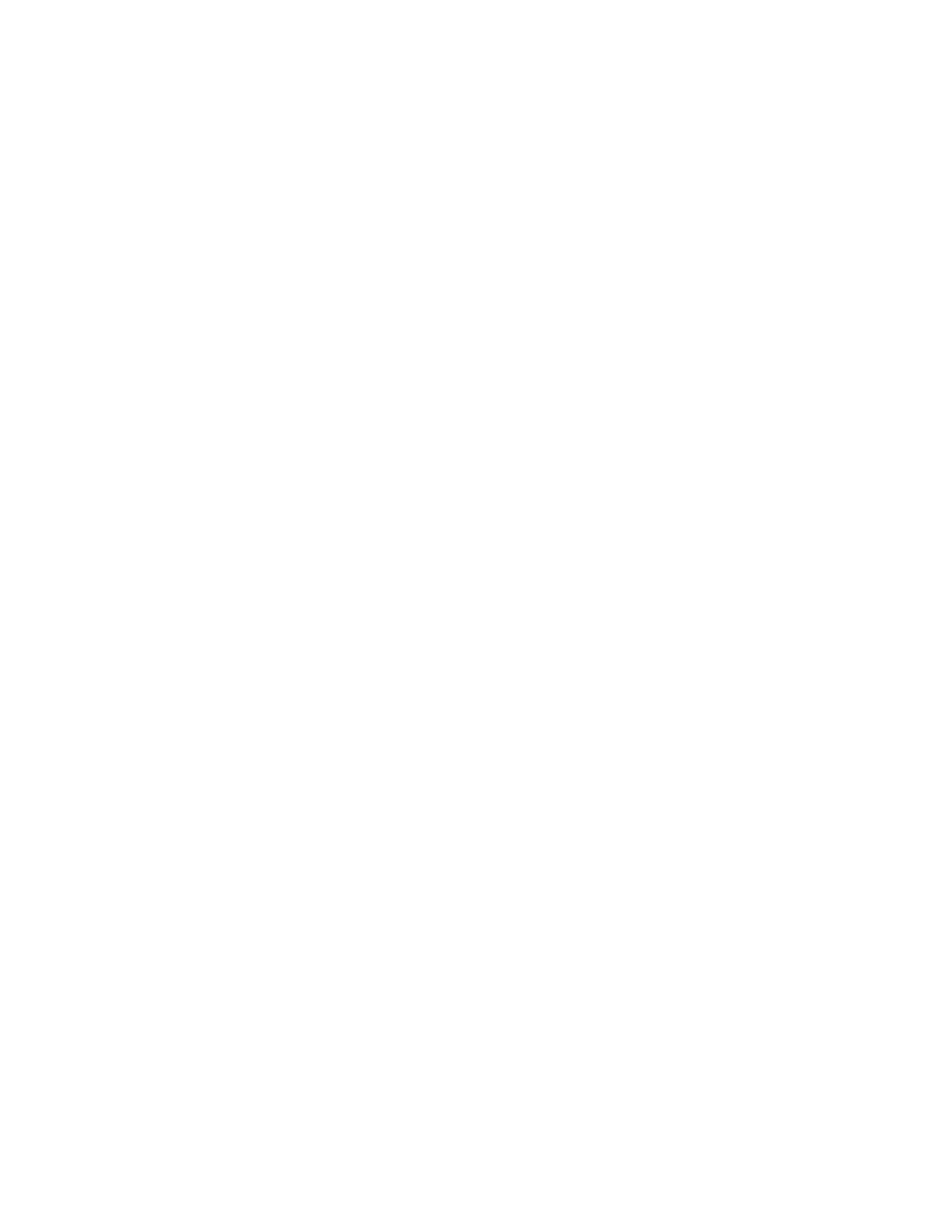
3. Обратите внимание на вкладки устройств воспроизведения. Если вы подключили наушники,
они будут автоматически выбраны в качестве устройства по умолчанию, при этом флажок
возле значка вкладки наушников будет установлен.
4. Чтобы выбрать новое устройство по умолчанию, щелкните вкладку динамика. Щелкните
раскрывающийся список
Установить устройство по умолчанию
. Выберите
Установить
устройство по умолчанию
. После этого на вкладке соответствующего динамика отобразится
флажок.
5. Включите воспроизведение звука при помощи любой программы (например Windows Media
Player). Убедитесь, что звук воспроизводится через динамики.
Дополнительную информацию см. в справочной системе Conexant HD Audio Manager.
Неполадки аккумулятора и системы питания
В этом разделе содержатся инструкции по устранению неполадок, связанных с аккумулятором и
питанием.
Неполадки с аккумулятором
•
Проблема
: в течение стандартного времени зарядки не удается полностью зарядить встроенный
аккумулятор при выключенном компьютере.
Решение
: возможно, аккумулятор слишком сильно разряжен. Выполните указанные ниже
действия.
1. Выключите компьютер.
2. Присоедините к компьютеру адаптер электропитания и дайте аккумулятору зарядиться.
Если у вас есть устройство быстрой зарядки Quick Charger, используйте его для зарядки
встроенного аккумулятора.
Если встроенный аккумулятор не удается полностью зарядить в течение 24 часов, обратитесь за
помощью в центр поддержки клиентов Lenovo.
•
Проблема
: компьютер выключается до момента индикации полной разрядки аккумулятора на
значке состояния аккумулятора либо продолжает работать после индикации полной разрядки.
Решение
: разрядите и вновь зарядите встроенный аккумулятор.
•
Проблема
: период работы при полностью заряженном встроенном аккумуляторе слишком мал.
Решение
: разрядите и вновь зарядите встроенный аккумулятор. Если время работы аккумулятора
по-прежнему мало, обратитесь за помощью в центр поддержки клиентов Lenovo.
•
Проблема
: компьютер не работает от полностью заряженного встроенного аккумулятора.
Решение
: возможно, сработало устройство защиты встроенного аккумулятора от бросков
напряжения. Выключите компьютер на одну минуту, чтобы привести защитное устройство в
исходное состояние, а затем снова включите его.
•
Проблема
: невозможно зарядить встроенный аккумулятор.
Решение
: аккумулятор невозможно зарядить, если его температура слишком высока. Выключите
компьютер и дайте аккумулятору остыть до комнатной температуры. После того как он остынет,
поставьте аккумулятор на зарядку. Если его по-прежнему не удается зарядить, обратитесь за
помощью в центр поддержки клиентов Lenovo.
106
Руководство пользователя
Содержание
- 3 Содержание
- 7 Прочтите вначале
- 8 Важная информация по технике безопасности
- 9 Состояния, требующие немедленных действий
- 10 Техника безопасности; Обслуживание и модернизация; Шнуры и адаптеры питания
- 12 Инструкция по работе с блоками питания; Внешние устройства
- 19 Глава 1. Обзор продукта; Вид спереди для моделей с камерой 2D
- 21 Вид спереди для моделей с камерой 3D
- 23 Вид справа
- 25 Вид слева
- 27 Вид снизу; Вид сзади
- 28 Индикаторы состояния
- 29 Расположение наклеек с важной информацией о продукте
- 32 Компоненты
- 33 Спецификации
- 34 Условия эксплуатации; Программы Lenovo
- 35 Доступ к программам Lenovo в операционной системе Windows 7
- 36 Доступ к программам Lenovo в операционной системе Windows 8.1; Обзор программ Lenovo
- 39 Глава 2. Работа на компьютере; Регистрация компьютера
- 42 Использование специальных кнопок; Использование мультисенсорного экрана
- 45 Рабочие режимы
- 46 Включение рабочих режимов; Поворот экрана компьютера
- 47 Режим консоли
- 49 Режим планшета
- 50 Режим тента
- 51 Как работать с клавиатурой
- 53 Специальные клавиши
- 56 Манипулятор ThinkPad; Манипулятор TrackPoint
- 57 Сенсорная панель
- 58 Жесты для сенсорной панели
- 60 Настройка манипулятора ThinkPad; Замена колпачка джойстика
- 61 Использование питания от сети
- 62 Зарядка аккумулятора
- 63 Управление зарядом аккумулятора; Режимы энергосбережения
- 65 Беспроводные соединения; Использование подключения к беспроводной локальной сети
- 67 Использование подключения к беспроводной глобальной сети
- 68 Использование соединения Bluetooth; Использование внешнего дисплея
- 70 Изменение настроек дисплея; Использование звуковых функций
- 73 Глава 3. Расширение возможностей компьютера; Подбор дополнительных аксессуаров ThinkPad
- 75 ThinkPad OneLink Pro Dock
- 77 Глава 4. Безопасность; Использование паролей; Пароль при включении
- 78 Пароль администратора
- 80 Пароли на доступ к жесткому диску
- 82 Защита жесткого диска
- 83 Установка микросхемы защиты
- 84 Замечания относительно удаления данных с устройства хранения
- 87 Глава 5. Расширенные настройки; Установка новой операционной системы
- 88 Установка операционной системы Windows 8.1
- 89 Установка драйверов устройств
- 91 Меню Conig
- 95 Меню Security
- 101 Меню Startup
- 103 Меню Restart
- 104 Использование средств управления системой
- 105 Глава 6. Предотвращение неполадок; Общие советы по предотвращению проблем
- 106 Поддержание драйверов устройств в актуальном состоянии
- 107 Уход за компьютером
- 108 Чистка крышки компьютера
- 111 Глава 7. Устранение неполадок компьютера; Диагностика неполадок; Устранение неполадок
- 112 Попадание жидкости на клавиатуру; Сообщения об ошибках
- 114 Ошибки, при которых сообщения не выводятся
- 116 Звуковые сигналы, сообщающие об ошибках; Неполадки модулей памяти; Неполадки сети; Проблемы, связанные с Ethernet
- 117 Проблемы беспроводной сети
- 118 Неполадки клавиатуры и других манипуляторов; Неполадки манипулятора TrackPoint
- 119 Неполадки с клавиатурой; Неполадки дисплея и мультимедийных устройств; Неполадки с экраном компьютера
- 121 Проблемы с внешним монитором
- 122 Проблемы с воспроизведением звука
- 124 Неполадки аккумулятора и системы питания; Неполадки с аккумулятором
- 125 Неполадки адаптера питания; Проблемы с электропитанием
- 126 Проблемы режима сна и гибернации
- 127 Неполадки жестких дисков и других устройств для хранения данных; Проблемы с жестким или гибридным диском; Неполадки программ
- 128 Неполадки портов и разъемов; Неполадки с USB
- 129 Информация о восстановлении операционной системы Windows 7; Создание и использование носителя восстановления
- 130 Резервное копирование и восстановление
- 131 Рабочее пространство Rescue and Recovery
- 132 Создание и использование резервных носителей
- 134 Решение проблем, связанных с восстановлением
- 135 Восстановление заводских настроек компьютера по умолчанию
- 139 Глава 9. Замена устройств; Защита от статического электричества
- 140 Установка или замена платы SIM
- 142 Замена клавиатуры
- 146 Замена узла крышки корпуса
- 148 Замена модуля памяти
- 150 Замена внутреннего устройства хранения данных
- 152 Замена карты беспроводной глобальной сети WAN
- 154 Замена плоской круглой батарейки
- 157 Глава 10. Оказание технической поддержки; Перед тем как связаться с Lenovo
- 159 Как обратиться в центр поддержки клиентов Lenovo
- 160 Приобретение дополнительных услуг
- 161 Глава 11. Вы и ваш компьютер; Специальные возможности и удобство работы
- 163 Создание комфортных условий; Информация о специальных возможностях
- 167 Использование компьютера в поездке
- 168 Советы в поездку; Дорожные аксессуары
- 169 Приложение A. Нормативная информация; Информация о беспроводной связи
- 170 Расположение антенн беспроводной связи UltraConnect
- 171 Информация, относящаяся к сертификации; Замечания по классификации для экспорта
- 172 Замечание об электромагнитном излучении
- 177 Информация об утилизации аккумуляторов для Европейского союза; Информация об утилизации аккумуляторов для Тайваня (Китай)
- 183 Приложение D. Информация о модели ENERGY STAR
- 185 Приложение E. Замечания
- 186 Товарные знаки








































































































































































































